
iTunes를 사용하여 PC와 기기 간에 파일 전송하기
iPad 또는 iOS 4 이상이 설치된 iPod touch나 iPhone을 사용하는 경우 iTunes를 사용하여 컴퓨터와 기기 간에 파일을 전송할 수 있습니다(파일 공유 기능을 지원하는 앱 사용). 예를 들어 기기에서 생성한 파일을 컴퓨터에 저장하거나 컴퓨터의 파일을 기기에 넣으면 컴퓨터를 가지고 다니지 않아도 파일을 사용할 수 있습니다.
iTunes가 항목을 자동으로 동기화하도록 하려면 iTunes 콘텐츠를 기기와 동기화하기를 참조하십시오.
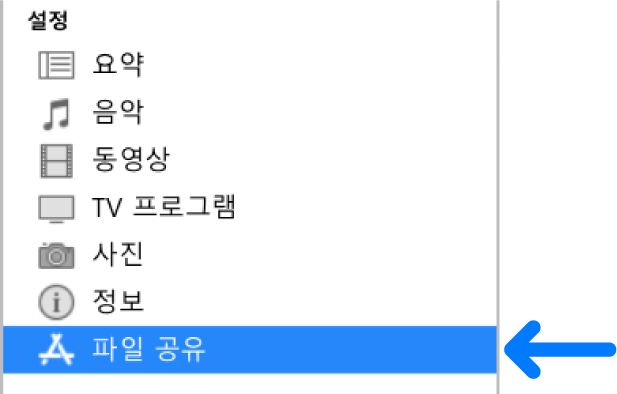
중요사항: 시작하기 전에, 동기화에 대한 FAQ(PC용 iTunes에서 동기화하기 개요)를 읽어보십시오.
iPhone, iPad 또는 iPod touch와 컴퓨터 간에 파일 전송하기
기기를 컴퓨터에 연결하십시오.
USB 또는 USB-C 케이블을 사용하거나 Wi-Fi 연결을 통해 기기를 연결할 수 있습니다. Wi-Fi 동기화를 켜려면 PC의 iTunes 콘텐츠를 Wi-Fi상의 기기와 동기화하기를 참조하십시오.
PC용 iTunes 앱
 으로 이동하십시오.
으로 이동하십시오.iTunes 창의 왼쪽 상단에 있는 기기 버튼을 클릭하십시오.

파일 공유를 클릭하십시오.
왼쪽의 목록에서 파일을 전송하거나 가져오려는 기기의 앱을 선택하십시오.
지원되는 앱에 관한 정보는 해당 앱에 관한 문서를 참조하십시오.
다음 중 하나를 수행하십시오.
컴퓨터에서 기기로 파일 전송하기: 추가를 클릭하고 전송하려는 파일을 선택한 다음, 추가를 클릭하십시오.
기기에서 컴퓨터로 파일 전송하기: 오른쪽 목록에서 전송하려는 파일을 선택하고 ‘다음으로 저장’을 클릭한 다음, 파일을 저장할 위치를 선택하고 다음으로 저장을 클릭하십시오.
파일이 사용자의 기기에 전송되거나 컴퓨터에서 사용자가 지정한 위치에 저장됩니다.
파일은 사용자가 4단계에서 선택한 기기의 앱으로 열 수 있습니다.
iPhone, iPad 또는 iPod touch에서 전송한 파일 제거하기
기기를 컴퓨터에 연결하십시오.
USB 또는 USB-C 케이블을 사용하거나 Wi-Fi 연결을 통해 기기를 연결할 수 있습니다. Wi-Fi 동기화를 켜려면 PC의 iTunes 콘텐츠를 Wi-Fi상의 기기와 동기화하기를 참조하십시오.
PC용 iTunes 앱
 으로 이동하십시오.
으로 이동하십시오.iTunes 창의 왼쪽 상단에 있는 기기 버튼을 클릭하십시오.

파일 공유를 클릭하십시오.
파일 공유 아래 오른쪽에 있는 목록에서 삭제하려는 파일을 선택하십시오.
Delete 키를 누른 다음, 삭제를 클릭하십시오.
중요사항: 컴퓨터에서 기기를 연결 해제하기 전에 ![]() 을 클릭하십시오.
을 클릭하십시오.